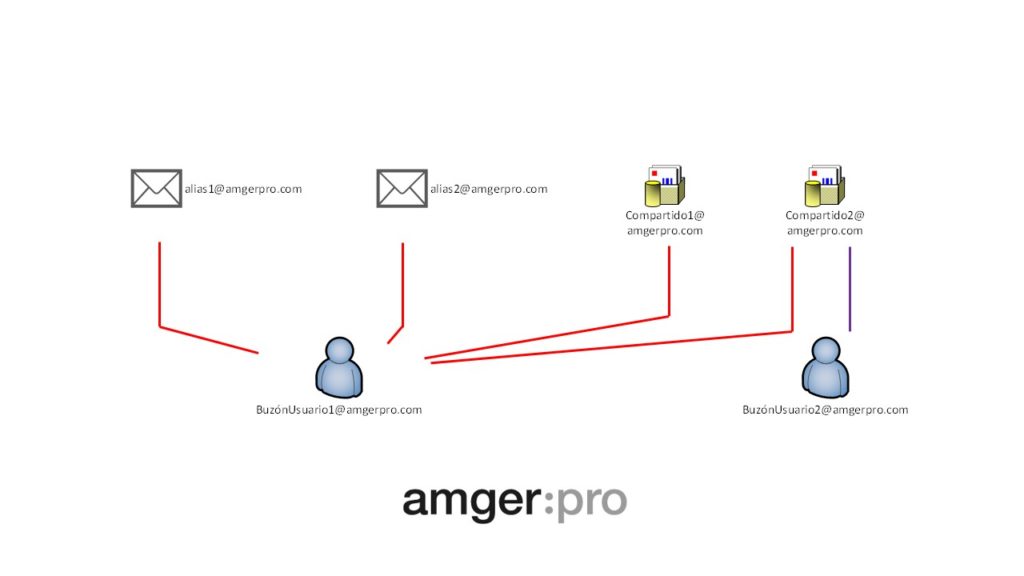Como partners de Microsoft, al realizar la migración a Microsoft 365 con nuestro servicio administrado de MS365 nos ocupamos de personalizar y adaptar los recursos de las licencias a las necesidades del cliente.
El proceso se planifica y calendariza a conveniencia del cliente, sin embargo, a veces debemos incorporar alguna sesión de formación para ayudar en la transición entre plataformas y aprovechar para aclarar dudas sobre funcionamiento. Una duda habitual durante las formaciones suele ser el uso de los «alias» y los «buzones compartidos» , pues según cual sea la plataforma de origen (IMAP, GSuite, Gmail, Lotus iNotes, Exchange), su funcionamiento y configuración en Microsoft 365 puede ser algo distinto. Estas configuraciones son muy interesantes pues no se requiere adquirir nuevas licencias para su uso. Veamos algunas de sus diferencias.
¿Qué son y cómo funcionan los «alias» de correo en Microsoft 365?
En general, un «alias» de correo electrónico es una dirección de correo electrónico adicional que usará la misma bandeja de entrada, lista de contactos y configuración de cuenta que su dirección de correo electrónico principal.
Con ello, podremos recibir los e-mails enviados a distintas direcciones en un mismo buzón, sea de Microsoft 365 (antes Office 365) o de cualquier otro servicio de correo. Sin embargo, de forma predeterminada, los correos que se envíen (salientes) desde esa dirección, tendrán como remitente la dirección del correo electrónico principal (esta configuración predeterminada la puede modificar el administrador de la instancia de Microsoft 365 en las configuración de Exchange Online y activando la Opción Permitir enviar correos desde álias) .
También comparten la misma contraseña, por lo que se podrá acceder a la cuenta de correo con cualquier alias.
En el caso de Microsoft 365, se pueden crear hasta 400 alias para un solo usuario sin necesidad de más licencias o cargos adicionales.
¿Cuándo resulta útil tener uno o varios «alias» de correo electrónico?
Tener varios «alias» puede resultar muy útil en organizaciones en las que:
- queramos ofrecer distintas direcciones de contacto, pero sea la misma persona quien reciba la información, por ejemplo, cuando una persona desempeña más de un cargo o atiende a más de un departamento.
- queramos seguir recibiendo los correos que iban dirigidos a un destinatario que ya no está en la compañía, sin tener que adquirir una nueva licencia
- tengamos varios dominios de internet registrados y queramos asegurar la correcta recepción de correos enviados a direcciones en ambos dominios.
- se quiera disponer de una dirección temporal, por ejemplo, para vincularla a una campaña o lanzamiento determinado y que luego, una vez finalizada la promoción, se prefiera deshabilitar dicha dirección.
- se utilicen listas de distribución de correo. Creando un «alias» que agrupe varios correos o cuentas, se podrá enviar la lista a una dirección y ésta se reenviará automáticamente a todas las cuentas añadidas como direcciones de reenvío.
En cambio, si deseas que varias personas administren una misma dirección de correo electrónico, es más recomendable utilizar «buzones compartidos».
¿Qué son los «buzones compartidos» y cómo se usan?
Un buzón compartido es aquel buzón al que pueden acceder una o más personas de la organización para supervisar y enviar correos electrónicos desde una cuenta común. Cuando alguno de los miembros con acceso a ese buzón responde a un mensaje desde dicho buzón compartido, el correo electrónico saliente tiene el remitente del propio buzón compartido, no del usuario en cuestión.
El acceso a ese buzón compartido se agrega al perfil de Outlook del usuario, a quien previamente se le habrán otorgado los permisos de «acceso total» o «enviar como». El permiso de «acceso total» además de abrir el buzón, permite a los usuarios crear y modificar sus elementos. El permiso de «enviar como» tan sólo permite enviar correo electrónico desde ese buzón compartido.
Consulta nuestra sección de Configuraciones y Preguntas Frecuentes de Microsoft 365 para más detalles sobre cómo abrir, usar y configurar en dispositivos móviles los buzones compartidos y los alias de correo.
Caso práctico: uso combinado de «alias» de correo y «buzones compartidos»
Supongamos el siguiente escenario, en el que el BuzónUsuario1@amgerpro.com tiene asociados dos «alias» y dos «buzones compartidos».
Uno de estos buzones compartidos Compartido2@amgerpro.com también se comparte con el BuzónUsuario2@amgerpro.com.
¿Qué ocurre cuando reciben y envían correos por alias1@amgerpro.com?
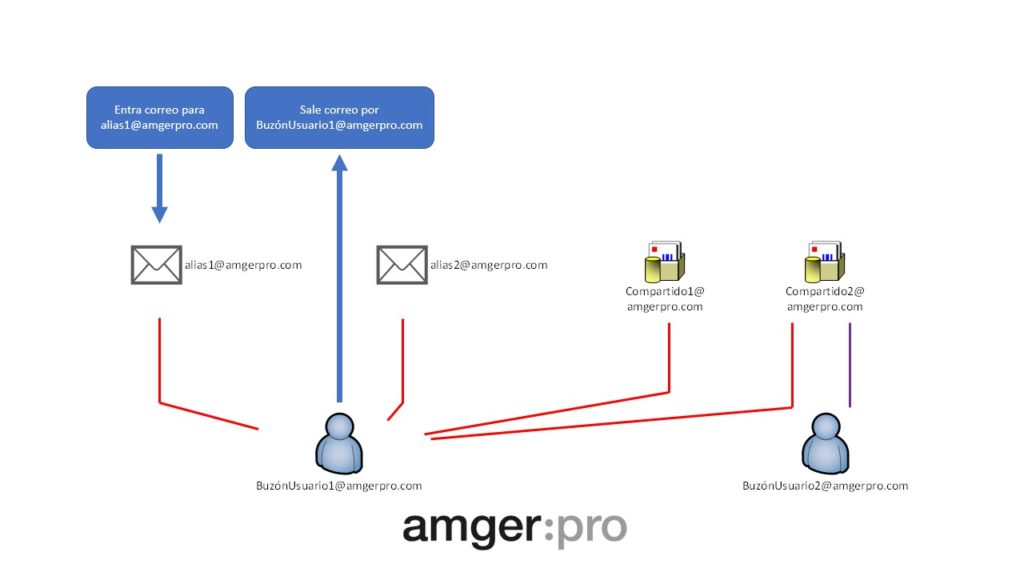
Cuando entra un correo por un «alias» se dirige directamente al buzón propietario del alias. En el caso del ejemplo será BuzónUsuario1@amgerpro.com.
Sin embargo, cuando se envía desde el alias1@amgerpro.com en realidad se envía como BuzónUsuario1@amgerpro.com. El motivo es que los «alias» no permiten crear etiquetas de envíos personalizadas. Por lo tanto siempre se envía con las cabeceras del buzón propietario (en Exchange Online se puede configurar para poder enviar indistintamente con el buzón del propietario o con el buzón del alias).
En el caso de que también se desee enviar correos como alias1@amgerpro.com, en Microsoft 365, hay distintas soluciones: la más interesante son los llamados buzones compartidos.
Buzones Compartidos
A diferencia de los «alias», los buzones compartidos pueden ser asignados a uno o más miembros. Veamos de nuevo la primera imagen: en ella podemos ver dos buzones compartidos:
1) Compartido1@amgerpro.com tiene como miembro BuzónUsuario1@amgerpro.com
2) Compartido2@amgerpro.com tiene dos miembros BuzónUsuario1@amgerpro.com y BuzónUsuario2@amgerpro.com
La diferencia principal entre el «alias» y los buzones compartidos es:
- los buzones compartidos tienen cabecera propia
- los buzones compartidos pueden tener más de un miembro
- Su configuración es Outlook escritorio es automático. En otras aplicaciones clientes su configuración es compleja o no permitida.
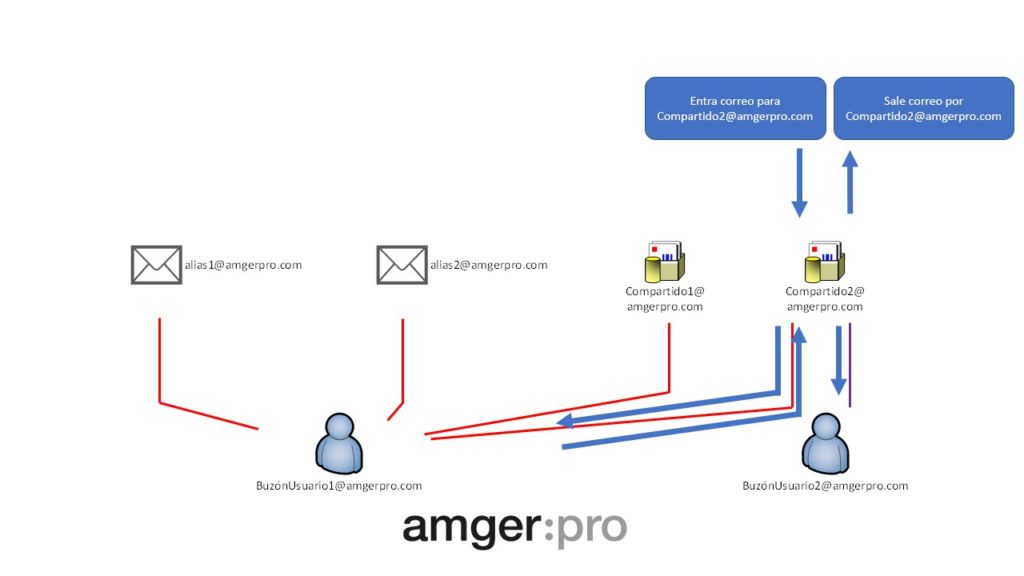
Pongamos un ejemplo;
El buzón compartido tiene varias configuraciones posibles. Utilizaremos para este ejemplo la configuración básica. Un correo entra por Compartido2@amgerpro.com y llega a la bandeja de entrada. Los dos miembros pueden ver el mensaje entrante.
Supongamos que uno de los miembros responde a este mensaje, ese mensaje de respuesta también queda disponible para el otro miembro del buzón compartido.
Así pues, el buzón compartido es una buena opción para ordenar diferentes correos electrónicos gestionados por más de un usuario.
Para más información sobre el uso de los buzones compartidos, accede al siguiente enlace:
Abrir y usar un buzón compartido en Outlook – Soporte de Office (microsoft.com)
En definitiva, en función de la gestión y organización del correo electrónico de tu compañía, podrás optimizar tiempo y recursos configurando o bien «alias» o bien «buzones compartidos». Consulta con un experto qué opción se ajusta más a tus necesidades.

Economista, Consultor Cloud & Business Intelligence | ETL | DataWarehouse ★ Azure & AWS Architect ★ Microsoft Partner
Apasionado de la Inteligencia Artificial, el Machine Learning y todo aquello que conlleve analizar, conectar o extraer información de soluciones empresariales y/o bases de datos (SQLServer, MySQL, Oracle, Access, Excel…. ) y cualquier otra plataforma sobre la que poder indagar , exprimir o visualizar información (PowerBI, Tableau, Qlik Sense, PowerPivot…).
Certificado por Microsoft como Silver Partner Small and MidMarket Cloud Solutions, experto en Cloud Computing, Transformación Digital, Analítica Big Data, Business Intelligence y seguridad informática.